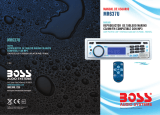La página se está cargando...

2
Contenido
A.Introducción.............................................................................. 4
B.Precauciones y advertencias.................................................... 4
C.Contenido de la caja.................................................................. 6
D.Conexión e instalación.............................................................. 6
E.Controles, indicadores, y conectores........................................ 7
F.Cargar y reproducir discos........................................................ 8
G.Configuración............................................................................ 9
H.Operaciones básicas................................................................14
I.Menú .........................................................................................15
J.Pantalla.....................................................................................15
K.Reproducir CD de audio............................................................21
L.Reproducir discos de MP3........................................................23
M.Reproducir archivo JPEG..........................................................24
N.Conexión a un TV u otro monitor...............................................25
O.Especificaciones.......................................................................26
P.Instalación y uso de la pila recargable.......................................26
PDF created with FinePrint pdfFactory Pro trial version http://www.fineprint.com

3
Aviso:
1.Este producto incorpora tecnología de protección de derechos del
autor que esta protegida por demandas de método de ciertas patentes
de los Estados Unidos y otros derechos de propiedad intelectual
poseídos por Macrovision Corporation y otros dueños de los derechos.
El uso de esta tecnología de protección de los derechos del autor
debe ser autorizado por Macrovision Corporation, y esta destinado
únicamente para ser usado en casa y en otros usos limitados a
menos que sea autorizado por Macrovision Corporation. Ingeniería
inversa y desensamblaje esta prohibido.
2.Este aparato esta protegido por las patentes de E.U. número 4,631,
603; 4,577,216; 4,819, 098 y 4,907,093 bajo licencia que se aplica
únicamente para usos limitados.
PDF created with FinePrint pdfFactory Pro trial version http://www.fineprint.com

4
A.Introducción
Gracias por elegir este reproductor de DVD portátil de 5". Las
características principales incluyen un monitor de pantalla de cristal
liquido (LCD) de 5" (relación de aspecto de 4:3) y un reproductor de
DVD. La unidad utiliza componentes electrónicos del estado del arte
y esta diseñado para ser usado en hoteles, oficinas o en casa. La
unidad esta construida para proveer años de servicio fiables y libres
de problemas y es compacta para que pueda llevarla con usted a
donde quiera y esta diseñada para ser instalada de manera rápida y
fácil. Favor leer el manual de instrucciones completo proveído con
este producto antes de usarlo. Los documentos le ayudarán a instalar
el sistema adecuadamente para obtener el mejor rendimiento del
equipo. Favor guardar este manual para uso futuro.
B.Precauciones y advertencias
1.Ubicación
Para reducir el riesgo de incendio o choque eléctrico, no exponga
este aparato a la lluvia o la humedad. No coloque este producto en
un carro, trípode, plataforma, o mesa inestable para evitar su caída.
Mantenga la unidad alejada de magnetismos fuertes, de fuentes de
calor, del contacto directo a la luz solar o de polvo excesivo.
Si la unidad se mueve directamente de un lugar frío a uno caliente,
humedad puede condensarse dentro de ella. Cuando la mueva de
un lugar frío a uno caliente, espere una hora antes de operar la unidad,
o remueva el disco y deje la encendida hasta que la humedad se
evapore.
2.Instalación
Asegúrese de que el reproductor portátil de 5" este instalado de
acuerdo a las instrucciones e ilustraciones proveídas en este manual.
PDF created with FinePrint pdfFactory Pro trial version http://www.fineprint.com

5
3.Precaución:
No inserte objetos de ningún tipo en la unidad a través de las
ventanas; no derrame líquidos de ningún tipo encima o dentro del
sistema (esto puede resultar en incendio o choque eléctrico). No
coloque objetos pesados encima de la unidad. Para proveer una
ventilación y operación adecuada, nunca cubra o bloquee las ranuras
y ventanas con un paño u otro material. Mantenga la unidad alejada
de una llama expuesta tal como un fuego o una candela, etc. Es
muy peligroso reemplazar la pila incorrectamente. Reemplace la
pila únicamente con el mismo tipo o uno equivalente para proteger
el medio ambiente, favor deshacerse de la pila apropiadamente. No
utilice la unidad en temperaturas más altas que 95 °F o 35 °C.
4. Desensamblar
No trate de abrir el gabinete. Existe riesgo de choque eléctrico y/o
exposición a radiación láser. Sí su sistema necesita reparación,
póngase en contacto con un personal de servicio calificado.
5.Limpiar la unidad
Cuando se limpie la unidad, asegúrese de que el sistema este
desconectado de la fuente de corriente. No utilice limpiadores líquidos
o de aerosol. Use un paño ligeramente mojado con agua para limpiar
el exterior del sistema.
6.Discos
No use discos de formas irregulares tales como discos con forma
de corazón o estrella ya que pueden causar un malfuncionamiento
de la unidad. No pegue papel, cinta adhesiva o pegamento en el
disco. No exponga el disco a la luz solar directa o a fuentes de
calor. No toque la superficie del disco. Sostenga el disco por sus
orillas. Limpie el disco usando un paño de limpieza desde el centro
del disco hacia afuera. Remueva el disco de la unidad y guárdelo
en su caja después de reproducirlo. Algunas operaciones de
reproducción de discos pueden ser bloqueadas intencionalmente
por los productores del software. Ya que esta unidad reproduce
discos de acuerdo al contenido del disco diseñados por el productor
del software, puede que algunas funciones de reproducción no estén
disponibles. También refiérase a las instrucciones proveídas con
los discos.
PDF created with FinePrint pdfFactory Pro trial version http://www.fineprint.com

6
C.Contenido de la caja
1.1 x Combinación de Monitor LCD de 5" y reproductor de DVD
2.1 x Adaptador de CA (corriente alterna) y CD (corriente directa)
3.1 x Control remoto con pila (CR2025)
4.1 x Pila recargable
5.1 x Adaptador de encendedor de cigarrillos
6.1 x Manual de instrucciones
7.1 x Cable de AV
D.Conexión e instalación
1.Conectar el sistema dentro de la casa (refiérase a la figura 1)
Conecte un extremo del adaptador de CA a CD al conector “DC 9V”
en el lado derecho de la unidad principal, luego conecte el otro
extremo al tomacorriente de 120V CA.
2.Conectar el sistema en un carro (refiérase a la figura 1)
Conecte un extremo del adaptador de encendedor de cigarrillos en
el conector “DC 9V” en la unidad, luego conecte el otro extremo en
el receptáculo del encendedor de cigarrillos.
Figura 1
PDF created with FinePrint pdfFactory Pro trial version http://www.fineprint.com

7
E.Controles, indicadores, y conectores
1.Vista de la unidad (refiérase a la figura 2)
Figura 2
1) Interruptor de apagado del panel de LCD
2) Botón de detención
3) Botón previo
4) Botón de reproducción
5) Botón siguiente
6) Botón de pantalla
7) Botón abrir
8) Botón cerrar
9) Control de brillo arriba/abajo
10) Control de volumen arriba/abajo
11) Conector de audífonos 1
12) Conector de audífonos 1
13) Entrada de 9V CD
14) Botón Encendido/Apagado
15) LED de energía
16) Sensor del control remoto
17) Conector de entrada de AV
18) Conector de salida de AV
PDF created with FinePrint pdfFactory Pro trial version http://www.fineprint.com

8
2.Vista del control remoto (refiérase a la figura 3)
1) Botón de configuración
2) Botón arriba
3) Botón de omisión -
4) Botón de ingreso
5) Botón de reversa/izquierda
6) Botón abajo
7) Botones numéricos
8) Botón de pantalla
9) Botón de aumento
10) Botón de subtítulos
11) Botón de omisión +
12) Botón de repetición A-B
13) Botón de avance/derecha
14) Botón de repetición 1/todo
15) Botón de detención
16) Botón de menú
17) Botón de audio
18) Botón de pausa
19) Botón de reproducción
F.Cargar y reproducir discos
a.Después de conectar la energía a la unidad, encienda el
reproductor de DVD con el botón de encendido. El indicador de
encendido se encenderá.
b.Abra la bandeja del disco por medio del botón de abrir, y coloque
un disco en la bandeja con la etiqueta hacia arriba.
c.Cierre la bandeja por medio del botón de cerrar. La unidad cargará
el disco y lo comenzará a reproducir.
d.Gire el control de “BRIGHTNESS” (brillo) y el de “VOLUME”
(volumen) para ajustar el brillo del panel de LCD y el volumen del
reproductor de DVD.
e.Para detener la reproducción, presione el botón “STOP” (detener).
Figura 3
PDF created with FinePrint pdfFactory Pro trial version http://www.fineprint.com

9
G.Configuración
Presione el botón “SETUP” (configuración) para mostrar la pantalla
del menú principal de la configuración. Presione el botón “SETUP”
(configuración) de nuevo para salir del menú de configuración y la
unidad reanudará el último modo de reproducción.
Pantalla del menú de configuración principal
1) Presione el botón “SETUP” (configuración), la página de
configuración de idioma se mostrará en la pantalla.
a) Seleccione ‘Disc Menu’ (menú de disco) usando el botón arriba/
abajo, y presione el botón derecho para ingresar al submenú.
Seleccione el menú de idioma en la pantalla usando los botones arriba/
abajo y presione ENTER (ingresar) para confirmar el ajuste. Presione
el botón izquierdo para retornar.
Pantalla del idioma del menú de disco
PDF created with FinePrint pdfFactory Pro trial version http://www.fineprint.com

10
b) Seleccione “Audio” usando el botón arriba/abajo, y luego presione
el botón derecho para ingresar al submenú. Escoja “Audio
Language” (idioma de audio) usando el botón arriba/abajo y luego
presione el botón “ENTER” (ingresar) para confirmar el ajuste.
Presione el botón izquierdo para retornar.
Pantalla del idioma de audio
c) Seleccione “Subtitle” (subtítulos) usando el botón arriba/abajo, y
luego presione el botón derecho para ingresar al submenú.
Seleccione “Subtitle Language” (idioma de subtítulos) usando el
botón arriba/abajo y luego presione el botón “ENTER” (ingresar)
para confirmar el ajuste. Presione el botón izquierdo para retornar.
Pantalla del idioma de subtítulos
PDF created with FinePrint pdfFactory Pro trial version http://www.fineprint.com

11
2) Seleccione “Screen Setup” (configuración de pantalla) usando el botón arriba/
abajo, luego presione el botón “ENTER” (ingresar) para ingresar a la página de
configuración de pantalla.
a) Seleccione “TV Display” (visualización de TV) usando el botón arriba/abajo,
luego presione el botón derecho para ingresar al submenú. Seleccione “TV
Display” (visualización de TV) usando el botón arriba/abajo, y luego presione
el botón “ENTER” (ingresar) para confirmar el ajuste. Presione el botón
izquierdo para retornar.
Pantalla de la visualizción de TV
* 4:3 PS (Normal/PS): Cuando el reproductor esta conectado a un TV normal,
y una imagen ancha se muestra en la pantalla.
* 4:3 LB (Normal/LB): Cuando el reproductor esta conectado a un TV normal,
y una imagen ancha se muestra en la pantalla con barras negras arriba y
abajo de la pantalla.
* 16:9 (Ancha): Cuando el reproductor esta conectado a un TV panorámico,
una imagen ancha se muestra en la pantalla completa.
b) Seleccione “TV Type” (tipo de TV) usando el botón arriba/abajo, luego
presione el botón derecho para ingresar al submenú. Seleccione “TV Type”
(tipo de TV) usando el botón arriba/abajo, luego presione el botón “ENTER”
(ingresar) para confirmar el ajuste. Presione el botón izquierdo para retornar.
Pantalla del tipo de TV
PDF created with FinePrint pdfFactory Pro trial version http://www.fineprint.com

12
3) Seleccione “Custom Setup” (configuración personalizada) usando el
botón arriba/abajo, luego presione el botón derecho para ingresar al
submenú.
a) Seleccione ‘Parental Ctrl’ (control paternal) usando el botón arriba/
abajo, luego presione el botón derecho para ingresar al submenú.
Pantalla de Control Paternal
Seleccione el nivel paternal que desea utilizar usando el botón arriba/
abajo para discos con función de bloqueo o con niveles de
clasificación múltiples. Estos niveles están ordenados del nivel más
bajo (1, G) al nivel más alto (6, Adult) (adultos):
1. G
2. PG
3. PG13
4. R
5. NC17
6. Adult
Ingrese una contraseña de 4 dígitos, luego presione el botón “ENTER”
(ingresar) para confirmar el ajuste del nivel paternal.
NOTA: El nivel predeterminado de fábrica es 6 Adult (adultos).
PDF created with FinePrint pdfFactory Pro trial version http://www.fineprint.com

13
b) Seleccione ‘Password’ (contraseña) usando el botón arriba/abajo,
luego presione el botón derecho para ingresar a la página de
cambio de contraseña. Ingrese la contraseña vieja o la contraseña
predeterminada, y la contraseña nueva confirmada.
Pantalla de la página de configuración de contraseña
PDF created with FinePrint pdfFactory Pro trial version http://www.fineprint.com

14
c) Seleccione “Default” (predeterminada) usando el botón arriba/
abajo, luego presione el botón derecho para ingresar al
submenú. Presione “ENTER” (ingresar) para hacer que el ajuste
regrese al modo configurado de fábrica.
NOTA: El ajuste paternal no se ve afectado por la función de
reinicilización de fábrica.
Pantalla de predeterminado
NOTA: La contraseña de fábrica es 3308. Esta contraseña es efectiva
aún después de que ha seleccionado su contraseña propia y se ha
cambiado. Para evitar la posibilidad de que otros usen la contraseña
de fábrica para establecer el nivel paternal y cambiar la contraseña,
usted puede registrar esta contraseña de fábrica y borrarla de este
manual. Algunos discos pueden estar limitados dependiendo de la
edad de los usuarios mientras que esto no se puede hacer con otros
discos.
4) Seleccione “Exit” (salir) usando el botón arriba/abajo, luego
presione el botón “ENTER” (ingresar) para salir de la pantalla de
configuración.
Pantalla de salir de configuración
PDF created with FinePrint pdfFactory Pro trial version http://www.fineprint.com

15
H.Operaciones básicas
POWER (encender)
OPEN (abrir)
PLAY (reproducir)
PAUSE (pausar)
STOP (detener)
SKIP+ (omitir +)
SKIP- (omitir -)
FORWARD (avanzar)
REVERSE (regresar)
Izquierda / Derecha / Arriba / Abajo
ENTER (ingresar)
NÚMEROS
MENU
1/ALL REPEAT (repetir 1/todo)
REPEAT A-B (repetir a-b)
DISPLAY (pantalla)
SUBTITLE (subtítulos)
AUDIO
ZOOM (aumento)
SETUP (configuración)
Apagar o encender el reproductor
Remover o cargar el disco
Comenzar a reproducir / ejecutar el
elemento o ajuste
Imagen estática
(1 vez) Detenerse en el punto de
reproducción actual / (2 veces)
Dejar de reproducir
Avanzar al capítulo, pista o
escena siguiente.
Regresar al capítulo, pista o escena
anterior durante la reproducción
Avanzar a 2, 4, 8,16 ó 32 veces
la velocidad normal
Regresar a 2, 4, 8, 16 ó 32 veces
la velocidad normal
Usados para navegar el menú
Ejecutar el elemento o confirmar ajuste
Seleccionar elemento o ajuste
Mostrar el menú principal del disco
Repetir el disco, capítulo o pista que
se reproduce
Repetir una porción específica desde
el punto A al punto B del disco
Mostrar información (título, capítulo,
pista, tiempo, etc.)
Selecciona el idioma de subtítulos y
lo enciende y apaga
Cambiar el idioma del audio
Aumenta una imagen a 2 ó 4 veces
su tamaño original.
Muestra el menú de configuración para
seleccionar y activar elementos y sale
del menú de configuración.
PDF created with FinePrint pdfFactory Pro trial version http://www.fineprint.com

16
I.Menu (menú)
Un DVD esta dividido en secciones llamadas títulos y capítulos.
Cuando se reproduce un DVD, el menú principal del disco aparecerá
en la pantalla de su TV o monitor. Los contenidos del menú varían de
disco a disco. Presione el botón “MENU” durante la reproducción para
mostrar el menú. Algunos DVD solamente le permiten seleccionar
las opciones de reproducción por medio del menú principal del DVD.
J.Display (visualización)
1. TIEMPO DE REPRODUCCIÓN Y TIEMPO RESTANTE
a. Durante la reproducción presione el botón “DISPLAY” (visualización)
para mostrar el número de título actual (1), el número total de títulos
(2), el número de capítulo actual (3), el número total de capítulos
(4), y el tiempo de reproducción transcurrido para el capítulo (5). El
encabezado desaparecerá automáticamente después de 3
segundos si el botón “DISPLAY” (visualización) no se presiona.
Pantalla del número de título, capítulo, y tiempo
b. Presionar el botón “DISPLAY” (visualización) nuevamente para
mostrar el tiempo restante del capítulo. El encabezado
desaparecerá automáticamente en 3 segundos.
Pantalla de tiempo restante del título
PDF created with FinePrint pdfFactory Pro trial version http://www.fineprint.com

17
c. Presione el botón “DISPLAY” (visualización) una tercera vez para
mostrar el tiempo transcurrido del capítulo. El encabezado
desaparecerá automáticamente en 3 segundos.
Pantalla del tiempo transcurrido del capítulo
d. Presione el botón “DISPLAY” (visualización) una cuarta vez para
mostrar la pantalla del tiempo restante del capítulo. El encabezado
desaparecerá automáticamente en 3 segundos.
Pantalla del tiempo restante el capítulo
e. Presione el botón “DISPLAY” (visualización) una quinta vez para
salir, “Display Off” (visualización apagada) se mostrará en la
pantalla y desaparecerá automáticamente en 3 segundos.
PDF created with FinePrint pdfFactory Pro trial version http://www.fineprint.com

18
2. SUBTITLES (subtítulos)
Durante la reproducción del disco presione el botón “SUBTITLE” (subtítulos)
para seleccionar el idioma de los subtítulo que desea usar*, con el número
del idioma de los subtítulos actual (1) y el número total de los idiomas de
subtítulos (2) mostrados. Si hay idiomas múltiples presione el botón
“SUBTITLE” (subtítulos) nuevamente para seleccionar otro idioma de subtítulos.
Para apagar los subtítulos, presione el botón “SUBTITLE” (subtítulos) hasta
que la frase “Subtitle Off” (subtítulos apagados) se muestre en la pantalla. La
pantalla de subtítulos aparecerá automáticamente si el botón “SUBTITLE” no
se presiona nuevamente dentro de 3 segundos.
Pantalla de subtítulos
* Algunos DVD solamente le permitirán acceder esta función a través del menú
de DVD.
3. AUDIO
Durante la reproducción presione el botón “AUDIO” para seleccionar el idioma
del audio que desea usar*, con el número del canal del audio actual (1) y el
número total de canales de audio (2) mostrados. Presione el botón “AUDIO”
nuevamente para seleccionar otro idioma de audio. La visualización de audio
desaparecerá automáticamente si el botón “AUDIO” no se presiona dentro de
3 segundos.
Pantalla del idioma de audio
* Algunos DVD solamente le permitirán acceder esta función a través del
menú de DVD.
PDF created with FinePrint pdfFactory Pro trial version http://www.fineprint.com

19
4. ZOOM (aumento)
Durante la reproducción presione el botón “ZOOM” para aumentar la
imagen por 2X o 4X con el aumento actual mostrado. (1) Presione el
botón “ZOOM” (aumento) una vez, la imagen se aumentará a 2X. (2)
Presione el botón “ZOOM” (aumento) por segunda vez, la imagen se
aumentará a 4X. (3) Presione el botón “ZOOM” (aumento) por tercera
vez, la imagen regresará a su tamaño normal.
Pantalla de aumento
5. REPEAT A-B (repetir a-b)
a. Durante la reproducción presione el botón “A-B” por primera vez
para establecer el punto de comienzo ‘A’.
Pantalla del punto de comienzo de repetición a-b
PDF created with FinePrint pdfFactory Pro trial version http://www.fineprint.com

20
b. Presione el botón “A-B” por segunda vez para establecer el punto
final ‘B’ y el reproductor reproducirá repetidamente la sección entre
los puntos A y B.
Pantalla del punto final de repetición A-B
c.Presione el botón “A-B” por tercera vez para cancelar la repetición
“A-B” y reanudar la reproducción.
Pantalla de repetición A-B cancelada
6. 1/ALL REPEAT (repetir 1/todo)
a. Durante la reproducción, presione el botón “1/ALL REPEAT” (repetir
1/todo) una vez para reproducir el capítulo actual repetidamente.
PDF created with FinePrint pdfFactory Pro trial version http://www.fineprint.com

21
b. Durante la reproducción, presione el botón “1/ALL REPEAT” (repetir
1/todo) nuevamente para reproducir el título actual repetidamente.
Pantalla de repetición de título
c. Durante la reproducción, presione el botón “1/ALL REPEAT” (repetir
1/todo) por tercera vez para repetir el disco completo.
Pantalla de repetición de disco
d. Presione el botón “1/ALL REPEAT” (repetir 1/todo) por cuarta vez
para reanudar la reproducción normal.
Pantalla de repetición apagada
PDF created with FinePrint pdfFactory Pro trial version http://www.fineprint.com

22
K.Reproducir CD de audio
Cuando se reproduce un CD de audio, presione el botón “DISPLAY”
(visualización) en el control remoto para ver la información de tiempo.
Las opciones siguientes le muestran que información esta disponible
por medio de esta función.
a.La pista actual y el tiempo de reproducción de la pista serán
mostrados en la pantalla.
Pantalla del tiempo individual transcurrido
b.Presione el botón “DISPLAY” (visualización) una vez y “Single
Remain” (individual restante) aparecerá junto con la pista actual
que se reproduce y la cantidad de tiempo restante.
Pantalla del tiempo individual restante
PDF created with FinePrint pdfFactory Pro trial version http://www.fineprint.com

23
c. Presione el botón “DISPLAY” (visualización) por segunda vez y
“Total Remain” (total restante) aparecerá junto con la pista actual
que se reproduce y el tiempo total restante.
Pantalla de tiempo total restante
d. Presione el botón “DISPLAY” (visualización) por tercera vez y
“Display Off” (visualización apagada) aparecerá junto con ninguna
visualización.
Pantalla de visualización apagada
USAR LA FUNCIÓN DE REPETICIÓN
El modo predeterminado de la función de repetición es apagado.
Presionar el botón “REPEAT” (repetir) consecutivamente cambia las
opciones de repetición:
Pista – repite la pista que se esta reproduciendo.
Disco – repite el disco que se esta reproduciendo.
Off (apagado)
Según se cambian las opciones, la opción de repetición cambia
también. La opción de repetición seleccionada circulará repetidamente
hasta que se apague.
PDF created with FinePrint pdfFactory Pro trial version http://www.fineprint.com

24
L.Reproducir discos de MP3
MP3 es un formato para almacenar audio digital. Una canción de
audio con calidad de CD esta comprimida en el formato MP3 con
muy poca perdida de calidad de audio mientras esta ocupa mucho
menos espacio de disco. Discos CD-R/RW que se han codificado
en formato MP3 son compatibles con este sistema.
Inserte un CD de MP3, el reproductor de DVD inicializará el disco y
el directorio (la carpeta) se mostrará en la pantalla.
Pantalla del menú de MP3
Cuando un disco de MP3 se inserta en la unidad, la pantalla del menú
aparecerá y reproducirá los MP3 automáticamente. Usted puede usar
la pantalla del menú para cambiar carpetas y canciones. El sistema
reproduce las canciones en el orden en que fueron quemadas en el
disco.
1.Presione los botones o para escoger una carpeta de la lista
de carpetas en el lado izquierdo de la pantalla.
2.Presione el botón “ENTER” (ingresar) para seleccionar la
carpeta resaltado. Las canciones disponibles dentro de la carpeta
serán listadas.
3.Use los botones o para escoger una canción de la lista.
Presione el botón “ENTER” (ingresar) para seleccionar y comenzar
a reproducir la canción resaltada.
PDF created with FinePrint pdfFactory Pro trial version http://www.fineprint.com

25
Use el botón (siguiente) para moverse a la siguiente canción. Presione el
botón (anterior) para moverse a la canción anterior.
USAR LA FUNCIÓN DE REPETICIÓN
El modo predeterminado de la función de repetición es apagado. Presionar el
botón “REPEAT” (repetir) consecutivamente cambiará las opciones de repetición:
Repetir una
Repetir carpeta
Carpeta
Según se cambian las opciones , la opción de repetición cambiará. La opción
de repetición seleccionada circulará repetidamente hasta que usted la apague.
AVISO
El icono “ ” en frente del nombre del archivo indica que esta es una
carpeta no un archivo MP3.
El icono “ ” en frente del nombre del archivo indica que este es un
archivo de MP3.
M.Reproducir archivos JPEG
1) Cargue un disco de JPEG en la bandeja y el disco se reproducirá
automáticamente.
2) Seleccione un archivo JPEG usando el botón arriba/abajo.
3) Se puede previsualizar el archivo JPEG por medio del botón “Play” (reproducir)
o “ENTER” (ingresar).
4) Presionar el botón izquierdo girará la imagen 90 grados en contra del sentido
de las agujas del reloj. Presionando el botón derecho girará la imagen en el
sentido de las agujas del reloj.
5) Cuando se examinen las fotografías, se puede invertir la fotografía
horizontalmente usando el botón arriba, o puede invertir las fotografías
verticalmente usando el botón abajo.
6) Cuando se previsualice un archivo, si presiona el botón “DISPLAY”
(visualización), “SUBTITLE” (subtítulos), “AUDIO”, “AB”, o “STOP” (detener),
un icono de mano aparecerá en la pantalla simbolizando que estas opciones
no están disponibles.
7) Presione el botón “MENU” para examinar los archivos JPEG. Un menú aparecerá
en la pantalla y luego presione el botón “PLAY” (reproducir) para retornar.
8) Presione el botón “Play” (reproducir) u “OK”, para reproducir el archivo JPEG.
PDF created with FinePrint pdfFactory Pro trial version http://www.fineprint.com

26
N.Conexión a un TV u otro monitor (Referirse a la figura 4)
También se puede conectar el reproductor de DVD a un TV o disfrutar
de sonido estéreo e imagen de alta calidad en otro monitor.
1.Conecte un extremo del cable negro de audio/video (conector de
1/8") en el conector de la salida “DVD AV Out” de la unidad y
conecte el otro extremo a los conectores “AUDIO INPUT” (entrada
de audio) en su TV o monitor (blanco = canal izquierdo, rojo =
canal derecho).
2.Conecte el conector amarillo al conector “VIDEO INPUT” (entrada
de video) en su TV o monitor.
Figura 4
* Unos audífonos opcionales pueden ser usados con la unidad.
Simplemente conecte los audífonos en el conector “Headphone 1”
(audífono 1) o “Headphone 2” (audífono 2) en el lado izquierdo ”
(audífono 2) en el lado derecho del monitor.
Nota: Usar el conector de audífonos 1 deshabilita los altavoces internos.
*
*
PDF created with FinePrint pdfFactory Pro trial version http://www.fineprint.com

27
O. Especificaciones
Discos compatibles:
Señal del sistema:
Tamaño de pantalla:
Respuesta en frecuencia:
Salida de video:
Salida de audio:
Relación de Señal/Ruido de Audio:
Rango dinámico:
Láser:
Fuente de energía:
Consumo de energía:
Temperatura de operación:
Peso:
Dimensiones
(ancho x fondo x alto):
Tipo de pila:
DVD/CD/MP3
DVD—NTSC/PAL + Monitor—NTSC
5 pulgadas
20 Hz - 20 kHz
1 Vp-p / 75 Ù, desequilibrado
1.4 Vrms / 10 kÙ
Mejor que 60 dB
Mejor que 85 dB
Semiconductor Láser, Longitud de
Onda: 650 nm/795 nm
9 VCD, 2 A
12 W
5 - 35°C
1.48 libras
8.07 X 5.98 X1.57 pulgadas
205 x 152 x 40 mm
NiMh
PDF created with FinePrint pdfFactory Pro trial version http://www.fineprint.com

28
P.Instalación y uso de la pila recargable
El reproductor utiliza un juego de pilas de NiMh como una fuente de
energía portátil. Las pilas NiMh tienen una capacidad alta de
almacenamiento y un nivel bajo de degradación. Esto significa que
las pilas NiMh no tienen un efecto de memoria y por lo tanto pueden
ser recargadas seguramente sin importar si la pila esta descargada
completa o parcialmente. Favor cargar completamente la pila antes
de usarla por primera vez.
NOTA: Cuando el reproductor de DVD se usa con la pila como fuente
de energía, asegúrese de que la pila ha sido cargada por lo menos
ocho horas antes de conectarla al reproductor de DVD. Si no piensa
usar la pila por un periodo de tiempo extendido (una semana o más),
le recomendamos que cargue primero la pila y la guarde
apropiadamente. Para periodos extendidos de almacenamiento, favor
recargue la pila por lo menos una vez cada dos meses para mantener
la pila una condición optima. Bajo ninguna circunstancia haga un
corto circuito entre las terminales de la pila, almacene la pila en un
contenedor metálico o deje la pila en un ambiente húmedo.
Idealmente, guarde la pila en un contenedor a prueba de aire con un
agente deshumedecedor. Cada recarga completa toma
aproximadamente 5 horas y una carga completa puede proveer
energía para el reproductor por aproximadamente 2 horas.
Durante la recarga, el indicador rojo se mantendrá encendido. Una
vez que se ha recargado completamente, la luz roja se apagará. En
ese momento, se puede remover el enchufe de corriente y dejar
detener la carga.
PDF created with FinePrint pdfFactory Pro trial version http://www.fineprint.com

29
Precauciones relacionadas a la recarga de pilas:
1.Una vez que la pila esta completamente descargada,
inmediatamente recárguela (sin importar si usara la pila o no)
para maximizar la vida de la pila.
2.Para cargar la pila, favor conectar el conector de corriente
directamente a la unidad y dejar el interruptor de alimentación en
la posición OFF (apagado).
Usar y mantener sus pilas recargables
1.Favor asegúrese de que siempre se use únicamente el adaptador
de CA incluido con el reproductor para recargar sus pilas.
2.La eficiencia de recarga se degradará cuando las temperaturas
ambientales caigan debajo de 50 °F (10 °C) o excedan 95 °F
(35 °C).
3. Favor remover la pila del reproductor y guardarla apropiadamente si
no se usará por un tiempo extendido. Durante este período, favor
recargar la pila por lo menos una vez cada dos meses para evitar
daño irreparable a la pila.
PDF created with FinePrint pdfFactory Pro trial version http://www.fineprint.com

30
Instalar el paquete de pilas:
1. Primero, asegúrese de que el reproductor se encuentra detenido y
que se ha desconectado la fuente de corriente CA.
2. Cerrar la cubierta del reproductor.
3. Alinee el paquete de pilas con la parte frontal del modulo reproductor.
4. Empuje la pila hacia la parte posterior del reproductor hasta que se
trabe en posición. La posición trabada se indica con un clic. La unidad
cabrá firmemente en el reproductor.
Instalar la pila del reproductor de DVD
Remover el paquete de pilas:
1. Primero, asegúrese de que el reproductor se encuentra detenido y
que se ha desconectado la fuente de corriente CA.
2. Mueva el botón de liberación a la posición de abajo.
3. Deslice la pila hacia el frente de la unidad.
Remover la pila del reproductor de DVD
PARTE POSTERIOR
DEL REPRODUCTOR
PILA
BOTÓN DE LIBERACIÓN
FRENTE DEL
REPRODUCTOR
PARTE POSTERIOR
DEL PRODUCTOR
PILA
PDF created with FinePrint pdfFactory Pro trial version http://www.fineprint.com
1/30